事后监督讲义.docx
《事后监督讲义.docx》由会员分享,可在线阅读,更多相关《事后监督讲义.docx(65页珍藏版)》请在冰豆网上搜索。
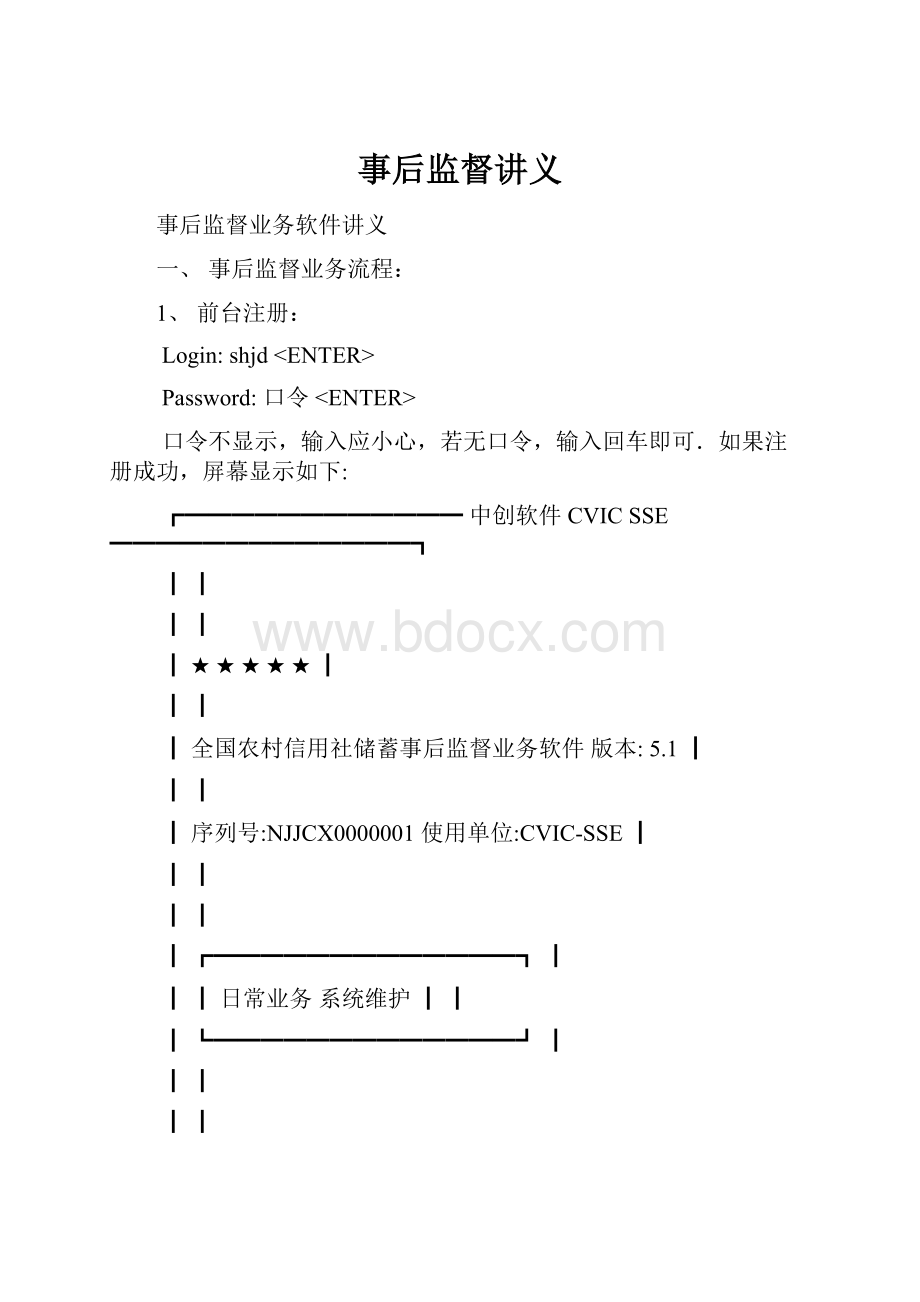
事后监督讲义
事后监督业务软件讲义
一、事后监督业务流程:
1、前台注册:
Login:
shjd
Password:
口令
口令不显示,输入应小心,若无口令,输入回车即可.如果注册成功,屏幕显示如下:
┏━━━━━━━━━━━━中创软件CVICSSE━━━━━━━━━━━━━┓
┃┃
┃┃
┃★★★★★┃
┃┃
┃全国农村信用社储蓄事后监督业务软件版本:
5.1┃
┃┃
┃序列号:
NJJCX0000001使用单位:
CVIC-SSE┃
┃┃
┃┃
┃┏━━━━━━━━━━━━━┓┃
┃┃日常业务系统维护┃┃
┃┗━━━━━━━━━━━━━┛┃
┃┃
┃┃
┗━━━━━━━━━━━━━━━━━━━━━━━━━━━━━━━━━━━━┛
选择日常业务并按"Enter"键,正确输入你的代号及口令后,即可进入本系统功能主菜单,屏幕显示如下:
TAB=[显示帮助]CVICSSEENTER=[执行]
┏━━━━━━━━━━━━①储蓄事后监督系统━━━━━━━━━━━━┓
┃┃
┃1__日常监督3__数据校对5__分区汇表7__代收代发9__协储代办┃
┃┃
┃2__查询统计4__网点日结6__数据备份8__活折转息0__二级维护┃
┗━━━━━━━━━━━━━━━━━━━━━━━━━━━━━━━━━━━┛
在上图中按Ctrl_D即可退出系统。
2、日常监督:
菜单选择
┏━━━━━┓┏━━━━━━┓┏━━━━━━┓
┃注册┃-→┃日常业务┃-→┃日常监督┃-→
┗━━━━━┛┗━━━━━━┛┗━━━━━━┛
屏幕显示如图示:
┏━②日常监督━━┓
┃┃
┃1__储蓄存取款凭条监督┃
┃┃
┃2__有价单证监督┃
┃┃
┃3__记帐凭证输入┃
┃┃
┃4__重要空白凭证输入┃
┃┃
┃5__业务笔数输入┃
┗━━━━━━━━━━━━┛
下面详细介绍各个监督模块.
§2.1储蓄存取款凭条监督
菜单选择
┏━━━━━┓┏━━━━━━┓┏━━━━━━┓┏━━━━━┓
┃注册┃-→┃日常业务┃-→┃日常监督┃-→┃菜单1┃
┗━━━━━┛┗━━━━━━┛┗━━━━━━┛┗━━━━━┛
┏━━━━━━━━━━━━━━━━━━━━━━━━━━━━━━━━━━━━━┓
┃[CTRL_D]=退出[CTRL_C]=层层退出[TAB]=显示帮助┃
┃┃
┃储所编号[]储所名称:
┃
┃储种编号[]储种名称:
┃
┃─────────────────────────────┬───────┃
┃前台凭条内容│事后处理结果┃
┃─────┬─────────┬─────┬───────┼───────┃
┃帐号││存取日期││┃
┃││││┃
┃业务││存取金额││┃
┃││││┃
┃户名││结存金额││┃
┃││││┃
┃期限││积数/利息││┃
┃││││┃
┃序号/周期││保值补贴││┃
┃─────┴─────────┼─────┴───────┼───────┃
┃协储号:
│对应科目:
│转存:
(1/0)┃
┃───────────────┴─────────────┴───────┃
┃┃
┃┃
┃┃
┃操作员:
0000工作日期:
终端号:
/dev/tty21a┃
┗━━━━━━━━━━━━━━━━━━━━━━━━━━━━━━━━━━━━━┛
下面上图的各输入项作一解释
(1)储所编号:
每个储蓄所都有一个七位的编号,要求输入的储蓄所必须属这个操作员操作,否则不予接受。
(2)储种编号:
指明您要办理哪一储种的业务,可按“Tab”键请求帮助。
若储种设置为一位,前面自动补“0”。
(3)帐号:
八位长,帐号前的“0”可不输入,计算机自动补“0”。
若您输入的帐号已存在,则光标移到“业务”一栏等待输入非"00"业务代号,否则,业务处显示“00",表示新开户。
(4)业务:
此处要求输入一业务代码,以指明你要处理哪种业务。
若不知业务代码,可按“Tab”键请求帮助。
各业务代号及其具体操作将在后面加以介绍。
(5)户名:
要求输入储户的姓名(最多5个汉字)。
一般在新开户时需要。
(6)期限:
对定期储种发生开户或存款业务时,要求指明该笔业务的存期(单位:
月)是哪个档次。
(7)序号/周期:
此处有两层含义,对于“定期一本通”业务,要求输入序号;对于“存本取息”开户业务,要求输入取息周期。
(8)存取日期:
发生这笔业务的日期,该日期缺省值是本次工作日期。
(9)存取金额:
储户发生金额。
(10)结存金额:
发生这笔业务后的结存金额。
(11)积数/利息:
活期储种发生存取业务时的利息积数或所有储种发生清户等业务时付
给储户的利息数。
(12)保值补贴:
保值储蓄发生支取业务时付给储户的补贴额。
(13)协储号:
每个协储(代办)员都有一个十一位编号,七位所号和四位协储代办号。
如果是协储开户业务,请输入协储号;如果是其它存取业务,程序能够根据该户有无协储号自动判断是否协储业务,这种情况不必输入协储号。
协储号的输入分全部输入和简化输入两种方法,全部输入就是把十一位协储号全部输入进去,简化输入就是以小数点“.”把所号和代办号分开,所号和代办号前的“0”不输,小数点“.”前无任何内容,则代表本所。
例如,0000001所的协储开户业务,如果协储员为00000010001,只需输入“.1”;如果协储员为00000100010,输入“10.10”。
(14)对应科目:
指发生的是现金业务、缴拨款、辖内往来业务还是异地储蓄款业务,由此来决定对方科目的走向。
可按“Tab”键请求帮助。
(15)转存:
储户存款时是否预约转存。
以上各项在输入过程中,若按“Ctrl+C”键,则系统逐层往外退出,或按"Ctrl+D"直接退出。
事后处理结果有三项内容:
结存金额、积数/利息和保值补贴,任何一项内容与输入内容不符,都将被以醒目光标反显在屏幕上,以便于操作人员的监督。
如三项都对,则屏幕提示内容如图3-1-1-4:
┏━━[请选择]━━┓
┃┃
┃确认放弃┃
┃┃
┗━━━━━━━━┛
缺省值为确认,直接按回车键则完成该笔业务的监督工作,否则用右或下箭头键选择放弃并回车确认,则可继续修改。
如果输入的结存金额这一项与事后计算结果不一样,系统就不接受错误数,要求您重新输入。
如果结存金额与输入值一致,而积数/利息或保值补贴与输入数的差额大于合理差额(利息和保值补贴合理差额均为0.01的设置倍数),为了增加软件的灵活性,系统给你一个选择的机会,屏幕会显示如下信息:
┏━━[请选择]━━━┓
┃该凭条有错,是否┃
┃接受前台数据?
┃
┃放弃确认┃
┗━━━━━━━━━┛
默认值为放弃,若直接按回车键,表示放弃该笔业务。
否则用右或下箭头键选择确认并按回车键,计算机并不马上把该笔业务记录到机器中,加了双重把关,不致由于误操作带来数据有误,计算机再做如下提问:
┏━━[请选择]━━┓
┃┃
┃确认放弃┃
┃┃
┗━━━━━━━━┛
缺省值为确认,直接按回车键后,计算机就把输入的数(而不是事后监督计算的数据)记录到机器中,该笔业务的监督工作就完成了.否则用右或下箭头键选择放弃并回车确认,则可继续修改。
当光标停留在储种输入域处按下"Tab"键,则屏幕显示如图:
┏━━━━━━━━━━━[储种提示]━━━━━━━━━━━┓
┃┃
┃2-活期存折6-定活两便9-单式通知14-集体零整┃
┃3-定期整整7-存本取息11-定期一本通19-折式通知┃
┃4-零存整取8-整存零取12-一次活单┃
┃┃
┗━━━━━━━━━━━━━━━━━━━━━━━━━━━━━━┛
所有储种业务监督均采用统一的输入画面,如上图:
当光标停留在业务输入域处按下"Tab"键,则屏幕显示如下图:
┏━━━━━━━━━━[业务提示]━━━━━━━━━━┓
┃┃
┃00-开新户40-删除上笔业务54-挂失补发┃
┃10-续存41-冲正往日错60-冻结┃
┃20-支取/部分提支50-口头挂失61-解除冻结┃
┃21-取息51-书面挂失63-没收┃
┃22-清户52-解除挂失70-修改户名┃
┃31-更换存折53-挂失取现┃
┃┃
┗━━━━━━━━━━━━━━━━━━━━━━━━━━━━┛
下面对各项具体的业务作以介绍(括号中为业务代号):
(1)开新户(00):
指所有帐户的第一次存款业务。
(2)续存(10):
一般指活折、零整和定期一本通业务的续存。
(3)支取/部份提支(20):
指存折类储种的支取和存单类储种的部分支取的非清户操作,对于定期存款的部分提前支取,机器将剩余本金另开新户。
(4)取息(21):
指存本取息的取息操作。
(5)清户(22):
指所有储种的结清处理。
(6)换折(31):
换折业务单独作为一笔业务在此处理。
注意:
“定期一本通”换折时将删除已清户的序号帐卡。
(7)删除上笔业务(40):
将该帐户今天发生的最后一笔业务删除,以便于重新记帐。
────────────────────────────────
【注】
(1)删除之前应认真核对,以免错删。
(2)删除上笔业务是指某储户的最近一笔业务。
(3)如果某储户发生了一笔错帐后,在发现这笔错帐之后该户又发生了一笔业务,那么应选择两次本功能把这两笔业务全部删掉,而不管第二笔业务是对还是错。
───────────────────────────────
(8)冲正往日错(41):
用于事后发现差错的更正。
将帐户往日发生的有差错的业务更正过来,以保证帐户的正确.
分为:
.多存:
分户帐记录的存款额大于储户实存金额。
.少存:
分户帐记录的存款额小于储户实存金额。
.多取:
分户帐记录的取款额大于储户实取金额。
.少取:
分户帐记录的取款额小于储户实取金额。
(9)口头挂失(50):
挂失后,在规定的时间范围之后自动解挂,也可手工解挂。
该时间范围由维护人员在设置系统参数中定义(参阅§4.1)。
(10)书面挂失(51):
书面单折挂失不必绕道口头挂失后规定的时间范围之内进行,挂失后,不自动解挂。
(11)解挂(52):
用以解除口头挂失和书面挂失。
(12)挂失取现(53):
指储户挂失后,凭有效证件领取现金,对该帐户进行清户处理.
(13)挂失补发(54):
指存单存折挂失后,凭适当证件补发存折或存单。
挂失补发单折必须在书面挂失后规定的时间范围之后进行,系统按结清原帐户,另开新户处理。
该时间范围由维护人员在设置系统参数中定义(参阅§4.1)。
(14)冻结与解冻(60~61):
指由于某种法律原因对某一帐户存款的冻结与解除冻结.
(15)没收(63):
指由于某种法律原因对某一帐户存款的没收,即对该帐户进行类似清户处理.
(16)修改姓名(70):
此项功能是专为修改姓名而不涉及到帐务处理这一情况而设立的.
§2.2有价单证监督
该功能用于对有价单证的卖出与兑付处理的监督,这种单证不记名,不挂失,不留底,如邮储开办的双定存单和礼仪存单等。
一般不用。
进入单证卖出与兑付功能的菜单选择:
┏━━━━━┓┏━━━━━━┓┏━━━━━━┓┏━━━━━┓
┃注册┃-→┃日常业务┃-→┃日常监督┃-→┃菜单2┃
┗━━━━━┛┗━━━━━━┛┗━━━━━━┛┗━━━━━┛
§2.3记帐凭证输入
在进行业务汇总之前,需要将今天发生的一些特殊业务的数据输入到计算机中,这些数据一般不能在“储蓄存取款凭条监督”中输入,计算机无法根据当天的业务流水帐得到这些数据(如现金入库与出库等),因而需要手工输入。
菜单选择
┏━━━━━┓┏━━━━━━┓┏━━━━━━┓┏━━━━━┓
┃注册┃-→┃日常业务┃-→┃日常监督┃-→┃菜单3┃
┗━━━━━┛┗━━━━━━┛┗━━━━━━┛┗━━━━━┛
屏幕显示如下图:
┏━━━━━━━选择储蓄所━━━━━━━━┓
┃┃
┃┌────┬───────────┐┃
┃│所号│储蓄所名称│┃
┃├────┼───────────┤┃
┃│6666666│千佛山路储蓄所│┃
┃│7777777│文化西路储蓄所│┃
┃│8888888│大明湖路储蓄所│┃
┃│││┃
┃│││┃
┃│││┃
┃└────┴───────────┘┃
┗━━━━━━━━━━━━━━━━━━━━┛
┏━━━━━━━━━━━━━━━手工科目输入━━━━━━━━━━━━━━━┓
┃┃
┃0090100_库存现金0090501_定期利息0090502_活期利息┃
┃0090503_定活利息0090601_缴拨款0090602_通兑往来┃
┃0090801_保值贴息0090803_其他暂付0090804_应收开户局┃
┃0090805_国库券暂付0092135_93零整奖0092136_94零整奖┃
┃0092140_4.有奖储蓄0092160_5.定额定期0092185_8.季季红┃
┃0092194_13.债券0092330_礼仪储蓄0092602_其他暂收┃
┃0092603_应付开户局┃
┗━━━━━━━━━━━━━━━━━━━━━━━━━━━━━━━━━━━━┛
┏━━━━━━━┓┌─────┬─────┬─────────┬────┐
┃┃│借方科目│贷方科目│发生金额│开销户│
┃所号:
┃├─────┼─────┼─────────┼────┤
┃[0000000]┃│0090601│0090100│10000.00│1│
┃┃│││││
┃┃│││││
┃┃│││││
┃┃│││││
┃┃│││││
┃┃│││││
┃操作[0000]┃│││││
┃┃│││││
┗━━━━━━━┛└─────┴─────┴─────────┴────┘
■提示CTRL_N增加CTRL_C删除CTRL_D退出
上图中,上半部分列出了由维护人员定义好的,可以手工输入的科目及科目号,下半部分的方框等待你进行输入。
屏幕提供的编缉功能为“文件编辑格式”,请参阅第一篇§4.3。
下面以向上级行上缴现金¥10000.00为例加以说明:
上缴现金的会计凭证应为:
借:
本地缴拨款(注:
对邮储来说)
贷:
储蓄现金
首先,按Ctrl+N键(表示增加),光标便移到上图表格中第一行位置。
这时输入借方科目号0090601(本地缴拨款),按回车键,光标移至“贷方科目”栏内,输入贷方科目号0090100(库存现金),然后依次输入金额,开销户数,这样,这笔业务便输入到计算机中。
如发现输入有错,可进行修改或通过Ctrl+C命令来删除。
【注】几点说明:
(1)方框中只包含当天输入的内容。
当新的工作日期被选择后,上一工作日期所输入的表内科目将同正常业务流水帐一样被清掉。
(2)在进行修改或删除时,要首先将光标移至要修改或删除的记录上,然后进行修改或用Ctrl+C删除。
(3)所有未上机储种均可通过手工科目输入将数据输入到计算机。
从而得到一张完整的日报表。
(4)手工科目输入时的“户数”也就是其对应的储种所用的重要空白凭证张数,是对该科目(注意不要理解为对方科目)所对应的储种而言。
计算机将自动对此进行汇总。
(5)如凭证中有负债类科目,请先输入负债类科目。
§2.4重要空白凭证输入
菜单选择
┏━━━━━┓┏━━━━━━┓┏━━━━━━┓┏━━━━━┓
┃注册┃-→┃日常业务┃-→┃日常监督┃-→┃菜单4┃
┗━━━━━┛┗━━━━━━┛┗━━━━━━┛┗━━━━━┛
屏幕显示如下图:
┏━━━━━━━选择储蓄所━━━━━━━━┓
┃┃
┃┌────┬───────────┐┃
┃│所号│储蓄所名称│┃
┃├────┼───────────┤┃
┃│6666666│千佛山路储蓄所│┃
┃│7777777│文化西路储蓄所│┃
┃│8888888│大明湖路储蓄所│┃
┃│││┃
┃│││┃
┃│││┃
┃└────┴───────────┘┃
┗━━━━━━━━━━━━━━━━━━━━┛
本功能只要求对重要空白凭证的今日领入、今日发出、今日换折、今日作废、今日丢失和今日上缴的数据进行输入,因为这几个数据计算机不能通过汇总凭条自动得出,选择重要空白凭证输入功能时,屏幕显示如下图:
┏━━━━━━━━━━━━━━━空白凭证输入━━━━━━━━━━━━━━━┓
┃┃
┃0001_定期整整存单0002_零整存折0003_存本取息存折┃
┃0004_定活两便存单0005_活期存折0008_个人通知存折┃
┃0009_一年奖存单0010_礼仪0011_异地存折┃
┃0012_定额定期┃
┗━━━━━━━━━━━━━━━━━━━━━━━━━━━━━━━━━━━━┛
┏━━━━━━━┓┌───────┬───┬─────┐┏━[标志]━━┓
┃┃│空白凭证代号│标志│发生张数│┃┃
┃所号:
┃├───────┼───┼─────┤┃0_领入┃
┃[0000000]┃││││┃1_发出┃
┃┃││││┃2_换折┃
┃┃││││┃3_作废┃
┃┃││││┃4_丢失┃
┃┃││││┃5_上缴┃
┃┃││││┃┃
┃┃││││┃┃
┃┃││││┃┃
┃┃││││┃┃
┃┃││││┃┃
┃操作[0000]┃││││┃┃
┃┃││││┃┃
┗━━━━━━━┛└───────┴───┴─────┘┗━━━━━━┛
■提示CTRL_N增加CTRL_C删除CTRL_D退出
图中上半部分列出了重要空白凭证及其代号,下半部分的输入柜等待您输入。
操作方法参阅第一篇§4.3中的“文件编辑格式”,然后根据各字段的输入提示来输入数值或进行修改,输入的方法与手工科目输入相似。
§2.5业务笔数输入
当某业务不是通过正常的日常柜台业务发生时,计算机无法汇总其笔数/业务量,可通过此功能进行输入。
这一功能要求先建立业务分类字典。
菜单选择
┏━━━━━┓┏━━━━━━┓┏━━━━━━┓┏━━━━━┓
┃注册┃-→┃日常业务┃-→┃日常监督┃-→┃菜单5┃
┗━━━━━┛┗━━━━━━┛┗━━━━━━┛┗━━━━━┛
屏幕显示如图:
┏━━━━━━━选择储蓄所━━━━━━━━┓
┃┃
┃┌────┬───────────┐┃
┃│所号│储蓄所名称│┃
┃├────┼───────────┤┃
┃│6666666│千佛山路储蓄所│┃
┃│7777777│文化西路储蓄所│┃
┃│8888888│大明湖路储蓄所│┃
┃│││┃
┃│││┃
┃│││┃
┃└────┴───────────┘┃
┗━━━━━━━━━━━━━━━━━━━━┛
┏━━━━━━━━━━━━━━━业务笔数输入━━━━━━━━━━━━━━━┓
┃┃
┃0001_整存整取0002_零存整取0003_定额定期┃
┃0004_保值储蓄0005_存本取息0006_有奖储蓄┃
┃0007_活期储蓄0008_定活两便0009_礼仪储蓄┃
┃0088_其它┃
┗━━━━━━━━━━━━━━━━━━━━━━━━━━━━━━━━━━━━┛
┏━━━━━━━┓┌───────┬───┬─────┐┏━[标志]━━┓
┃┃│业务分类代号│标志│发生笔数│┃┃
┃所号:
┃├───────┼───┼─────┤┃0_现金收款┃
┃[0000000]┃││││┃1_转帐收款┃
┃┃││││┃2_现金付款┃
┃┃││││┃3_转帐付款┃
┃┃││││┃4_现金付息┃
┃┃││││┃5_转帐付息┃
┃┃││││┃6_挂失┃
┃┃││││┃┃
┃┃││││┃┃
┃┃││││┃┃
┃┃││││┃┃
┃操作[0000]┃││││┃┃
┃┃││││┃┃
┗━━━━━━━┛└───────┴───┴─────┘┗━━━━━━┛
■提示CTRL_N增加CTRL_C删除CTRL_D退出
3、查询统计
菜单选择
┏━━━━━┓┏━━━━━━┓┏━━━━━━┓
┃注册┃-→┃日常业务┃-→┃查询统计┃
┗━━━━━┛┗━━━━━━┛┗━━━━━━┛
屏幕显示如下图:
┏━━━━━━━━②查询统计━━━━━